客户端分析
目标
客户端分析使管理员能够查看有关连接到无线局域网(WLAN)的设备的详细信息,本文回顾了如何启用和查看相关统计信息。
如果您不熟悉本文档中的术语,请查看 Cisco Business:新术语表.
适用设备 | 固件版本
关于CBW客户端分析,我应该了解什么?
连接到网络后,设备会交换客户端分析信息。默认情况下客户端分析处于禁用状态。这些信息可能包括:
-
Host Name — 或设备的名称
-
操作系统 — 设备的核心软件
-
操作系统版本 — 适用软件的小版本
有关这些客户端的统计数据包括使用的数据量和吞吐量。
为什么要使用客户端分析?
跟踪客户端配置文件可更好地控制无线局域网。或者您可以将其用作其他功能的功能。例如使用不传输您的业务任务关键型数据的应用限制设备类型。
启用后,可以在Web UI的“Monitoring”(监控)部分找到您网络的客户端详细信息。
配置应用分析
初学者帮助
此切换部分突出显示初学者提示。
登录
登录主AP的Web用户界面(UI)。为此,请打开Web浏览器并输入https://ciscobusiness.cisco.com。在继续操作之前,您可能会收到警告。输入您的凭据。您也可以通过在Web浏览器中输入https://[ipaddress](主AP的)来访问主AP。
工具提示
如果您对用户界面中的字段有疑问,请检查如下所示的工具提示: ![]()
查找“Expand Main Menu(展开主菜单)”图标时出错?
导航到屏幕左侧的菜单,如果未看到菜单按钮,请单击此图标打开侧栏菜单。
思科业务应用
这些设备具有配套应用,这些应用与Web用户界面共享一些管理功能。Web用户界面中的所有功能在应用中并非都可用。
常见问题解答
如果您仍有未回答的问题,可以查阅我们的常见问题解答文档。 常见问题
第 1 步
登录您的主要接入点。
第 2 步
如果未看到菜单按钮,请导航到屏幕左侧的菜单 
第 3 步
默认情况下,登录设备时会加载“监控”(Monitoring)菜单。您需要单击Wireless Settings(无线设置)。
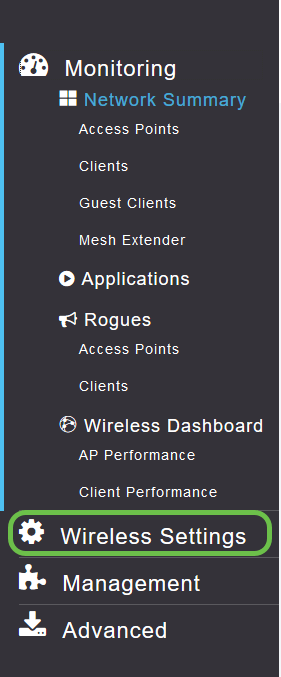
下面类似于您点击Wireless Settings(无线设置)链接时看到的内容:
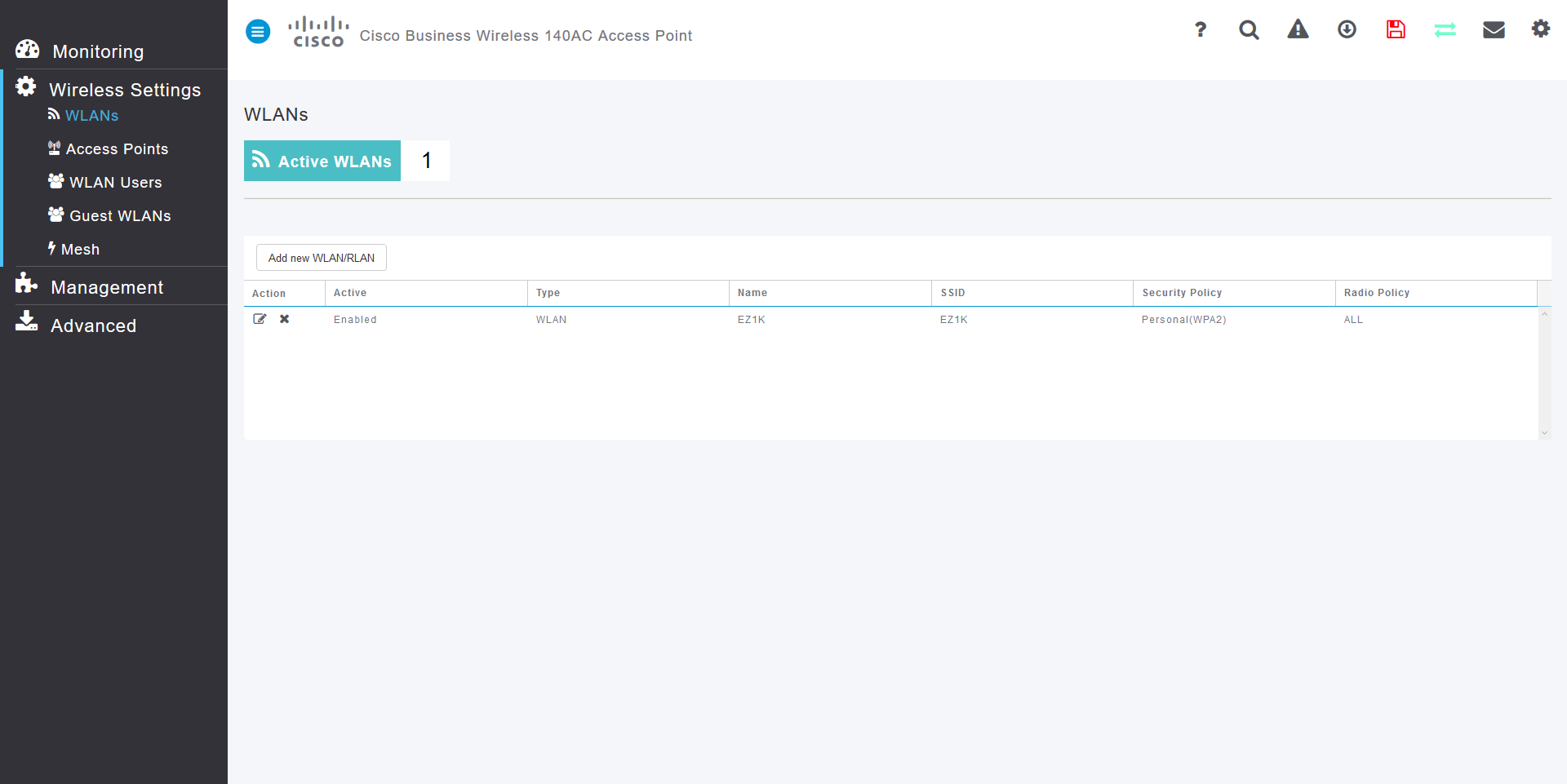
第 4 步
单击要启用应用的无线局域网左侧的编辑图标。
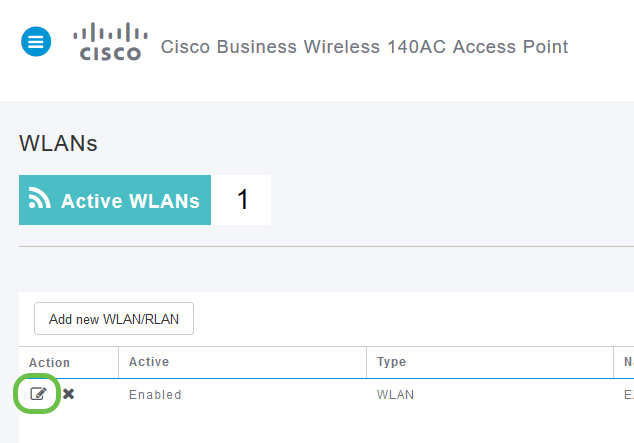
弹出菜单可能如下所示:
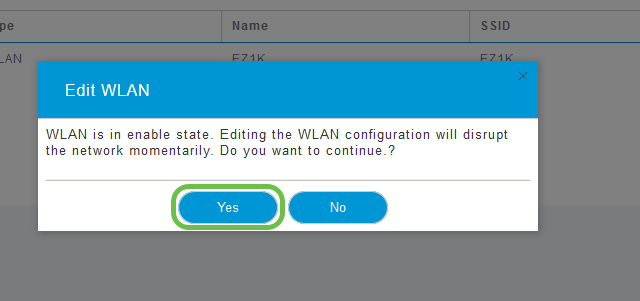
编辑时,此重要消息可能会暂时影响网络上的服务。单击Yes向前移动。
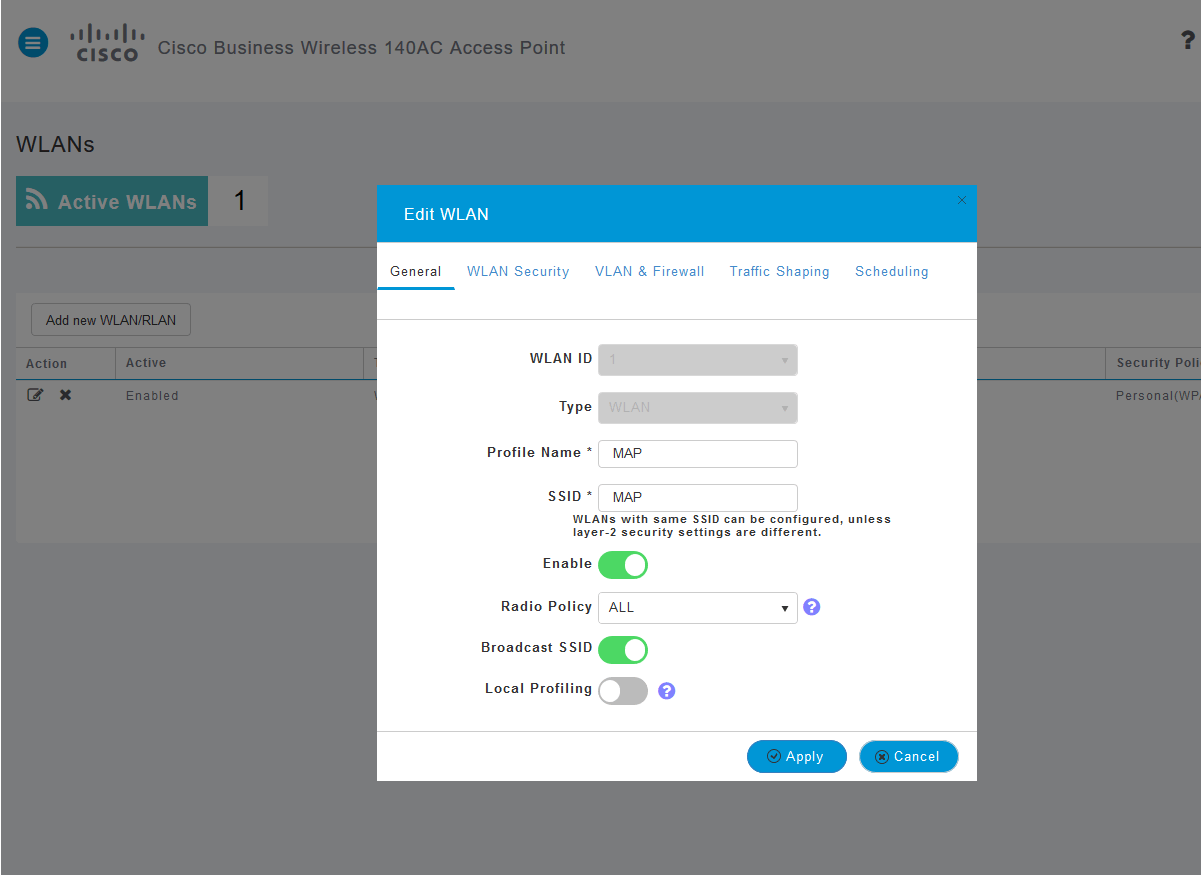
步骤 5
单击Local Profiling切换按钮切换客户端分析。
第 6 步
单击应用按钮.
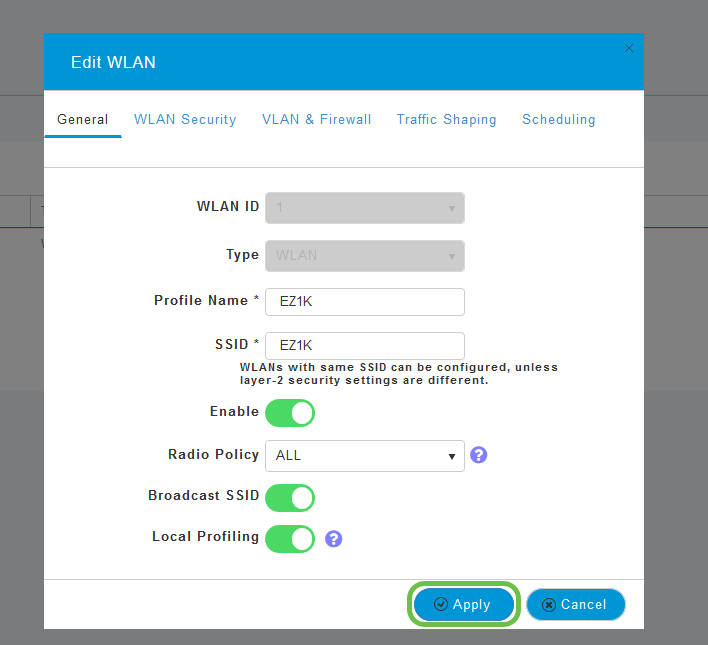
单击左侧的Monitoring部分菜单项。

结论
您将看到客户端数据开始显示在Monitoring选项卡的控制面板中。客户端分析是一个非常强大的工具。通过同时启用应用分析,可以进一步增强此功能。
如果您想了解有关网状网络的更多信息,请单击以下任何链接:
修订历史记录
| 版本 | 发布日期 | 备注 |
|---|---|---|
1.0 |
14-May-2020
|
初始版本 |
 反馈
反馈